
La sincronización de iTunes es una forma: desde la computadora hasta el iPhone. Si tiene música tomada en iPhone y desea transferirla a su PC sin usar iTunes, así es como.
Compartir música entre iPhone y PC es increíble. Supongamos que ha estado albergando muchas canciones en su iPhone y ahora las va a llevar a su PC. Su primera parada es iTunes, pero solo para descubrir que iTunes no transferirá música de iPhone a PC, a menos que se haya comprado a Apple y su computadora esté autorizada. Obviamente, no es amigable con los medios no comprados en el iPhone.
Así que lea esta guía para saber por qué es posible que no desee confiar en iTunes para el movimiento, cómo usar aplicaciones de terceros para transferir música de iPhone a PC sin iTunes y cómo hacer la transferencia de música si su iPhone tiene las pistas compradas en la tienda de iTunes.
¿Cómo transferir música de iPhone a PC sin iTunes?
Es común saber que Apple sincroniza la música de una manera desde PC hasta iPhone. No hay una forma directa de sacar música de un dispositivo iOS hasta tomar una herramienta de terceros para que su música esté disponible en Windows PC.
Ya sea para liberar el almacenamiento de su teléfono o disfrutar de su música en su PC, o asegurarse de que esté respaldada en múltiples dispositivos, aquí está la guía paso a paso para que toda su música de iPhone se transfiera a la biblioteca de medios en PC, sin la necesidad de iTunes. La transferencia de datos de iPhone facilita la caída del proceso.
Transferencia de datos de iPhone a PC: una forma ideal de transferir sus canciones sin iTunes
En caso de que no se compre toda la música de su iPhone y se dio cuenta de que no podría encontrar una manera de transferir su música a la computadora, esta opción seguramente funciona para usted.
La transferencia de datos de iPhone es un excelente método alternativo para llevar música a una PC desde un iPhone sin iTunes. La mayor ventaja es su capacidad de transferencia de datos. Es capaz de copiar archivos hacia y desde un dispositivo iOS como música, lista completa de reproducción, fotos, videos, contactos, mensajes y más sin usar iTunes. Cuando elige transferir archivos de música desde su iPhone a su PC, el software accederá a su biblioteca de medios de iPhone, lo que le permitirá ver sus canciones en el escritorio y elegir la que desea transferir a la PC. La mejor parte es que no hay daño a lo que ya está en el dispositivo.
Además, la herramienta tiene disponibilidad en la plataforma Windows y Mac, una interfaz fácil de navegar y un puñado de herramientas de administración.
Aquí le mostramos cómo transferir música desde su iPhone a la PC:
Es simple conectar su teléfono a su computadora, acceder a la música que viene del iPhone y elegir cualquier persona para transferir sin iTunes.
Paso 1: Inicie la transferencia de datos de iPhone en su PC con Windows después de instalarla.
Paso 2: Conecte físicamente su iPhone a su computadora.
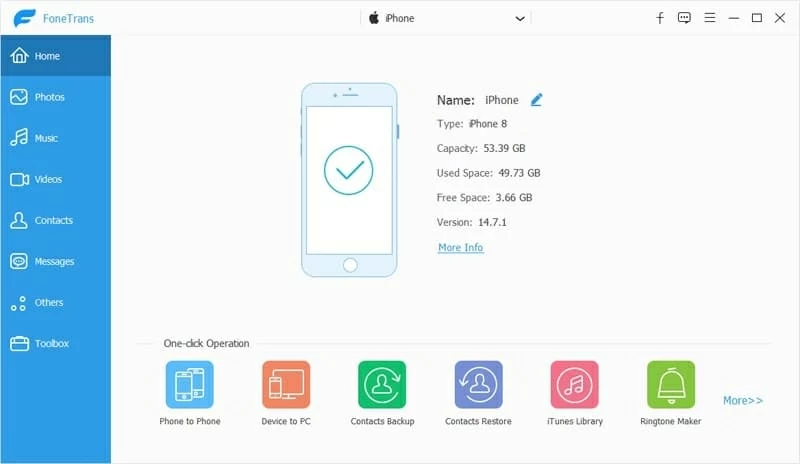
Paso 3: Desde la barra de navegación en el lado izquierdo, haga clic en «Música». Esto lo dirigirá a su biblioteca.
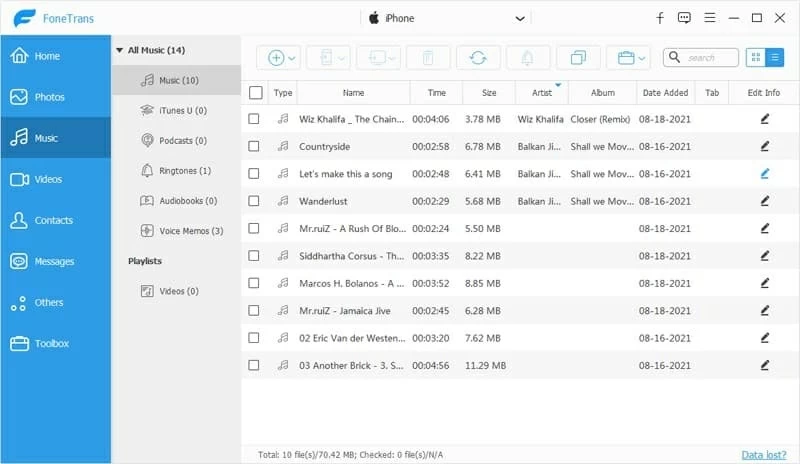
Paso 4: Navegue a través de los medios y seleccione canciones individuales que desee mover a la PC.
Paso 5: Una vez que haya realizado sus selecciones, haga clic en Exportar al icono PC/ iTunes en la barra de herramientas en la parte superior de la pantalla y elija Exportar a PC. Siga la ventana emergente para especificar dónde guardar los elementos transferidos y comenzar la transferencia desde iPhone sin iTunes involucrados.
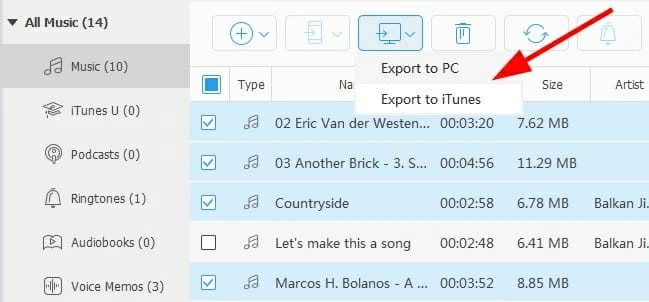
¡De lejos, tienes la música de tu iPhone en el disco duro de tu PC!
Así que esta es la ruta sabia para transferir sus canciones favoritas de iPhone a PC sin iTunes. Tenga en cuenta que la música que se supone que debe agregar al escritorio no era comprada.
Truco útil: cómo transferir música de PC a iPhone sin iTunes
¿Eras un audiófilo para disfrutar de la música donde sea y cuando? Entonces es probable que esté interesado en transferir música de su PC a su iPhone.
Tal vez iTunes lo vuelva loco al sincronizar las canciones, pero no se preocupe, el software de transferencia de datos de iPhone hace que el proceso sea menos doloroso. A diferencia de la sincronización que borra la música que existe en su dispositivo, omite el paso de sincronizar el dispositivo y transfiere su música directamente desde su PC sin pérdida de datos.
Siga estos pasos para transferir canciones de PC a iPhone sin la biblioteca de iTunes:
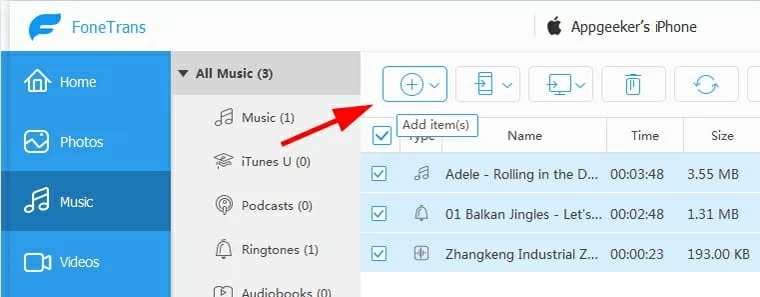
Cómo transferir música ya comprada en iTunes Store
En general, la sincronización solo puede estar funcionando en una dirección, desde PC hasta dispositivo. Dicho esto, las compras realizadas en el iPhone también pueden sincronizarse con la computadora.
Si ha comprado música en iTunes, es posible transferir compras, lo que la hace accesible en la PC. Puede usar «Transferir compras de (su dispositivo)» para que se presente música en su iPhone pero ausente en su biblioteca de iTunes, a su PC; También puede descargar música previamente comprada de forma gratuita.
Para comenzar, autorice su PC a la que transfiera canciones.

A continuación, transfiera su música a la PC.
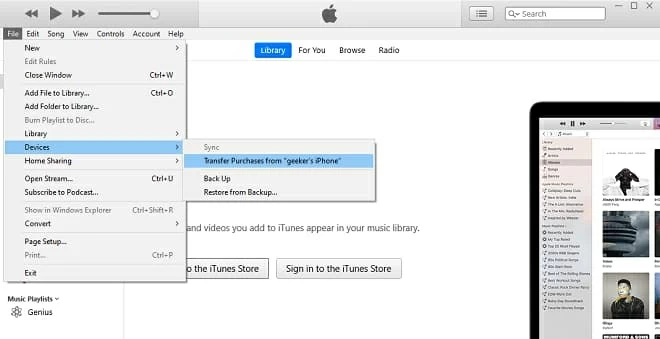
Ahora su música está disponible en su PC y está listo para hacer una copia de seguridad, compartirla o editarla.
Artículos relacionados
See also: Extractor de Música para Teléfonos – Transfiere Música de Samsung a Nokia Rápidamente
Cómo arreglar el GPS de iPhone no funciona
Por qué el iPhone no debe hacer una copia de seguridad de iCloud y cómo arreglar
Cómo ingresar iPhone o iPad no disponible al modo de recuperación
Cómo transferir fotos del iPhone 16 a la computadora – Windows y Mac
